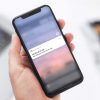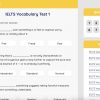Từ tháng 8/2021, bạn có thể sử dụng phiên bản Web của MochiMochi trên máy tính. Phiên bản này có đầy đủ các khóa học và tính năng của MochiMochi như phiên bản App. Cùng MochiMochi điểm qua các bước sử dụng MochiMochi trên máy tính, PC, laptop nhé!
1. Cài đặt MochiMochi Web trên máy tính
Để dùng MochiMochi trên máy tính, bạn chỉ cần truy cập địa chỉ learn.mochidemy.com (dành cho MochiVocab – Học tiếng Anh) hoặc kanji.mochidemy.com (dành cho MochiMochi – Học Kanji).
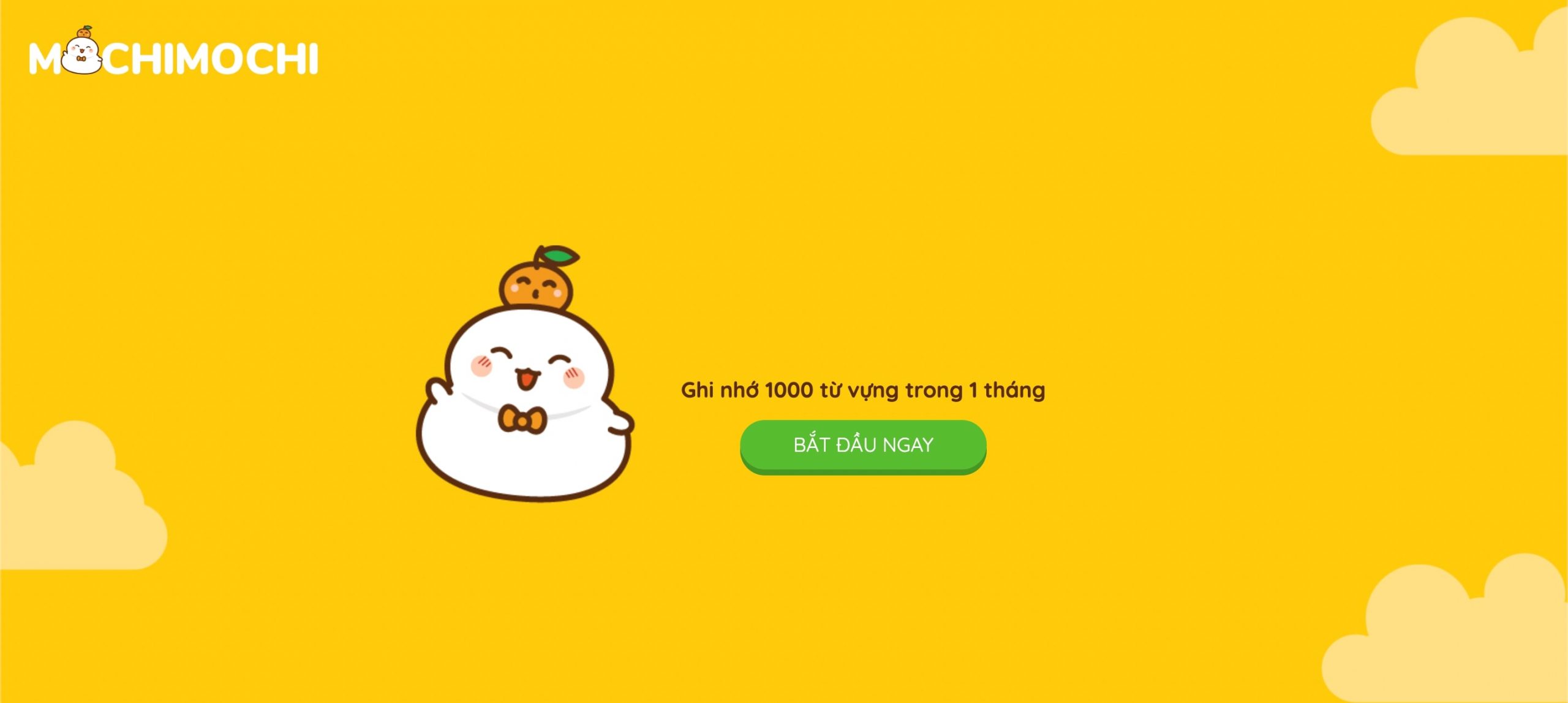
Ở lần truy cập đầu tiên, bạn sẽ thấy mình đang sử dụng dưới tư cách là khách (Guest). Để sử dụng tiếp, bạn cần đăng nhập hoặc tạo tài khoản mới ở mục “Cài đặt tài khoản”.
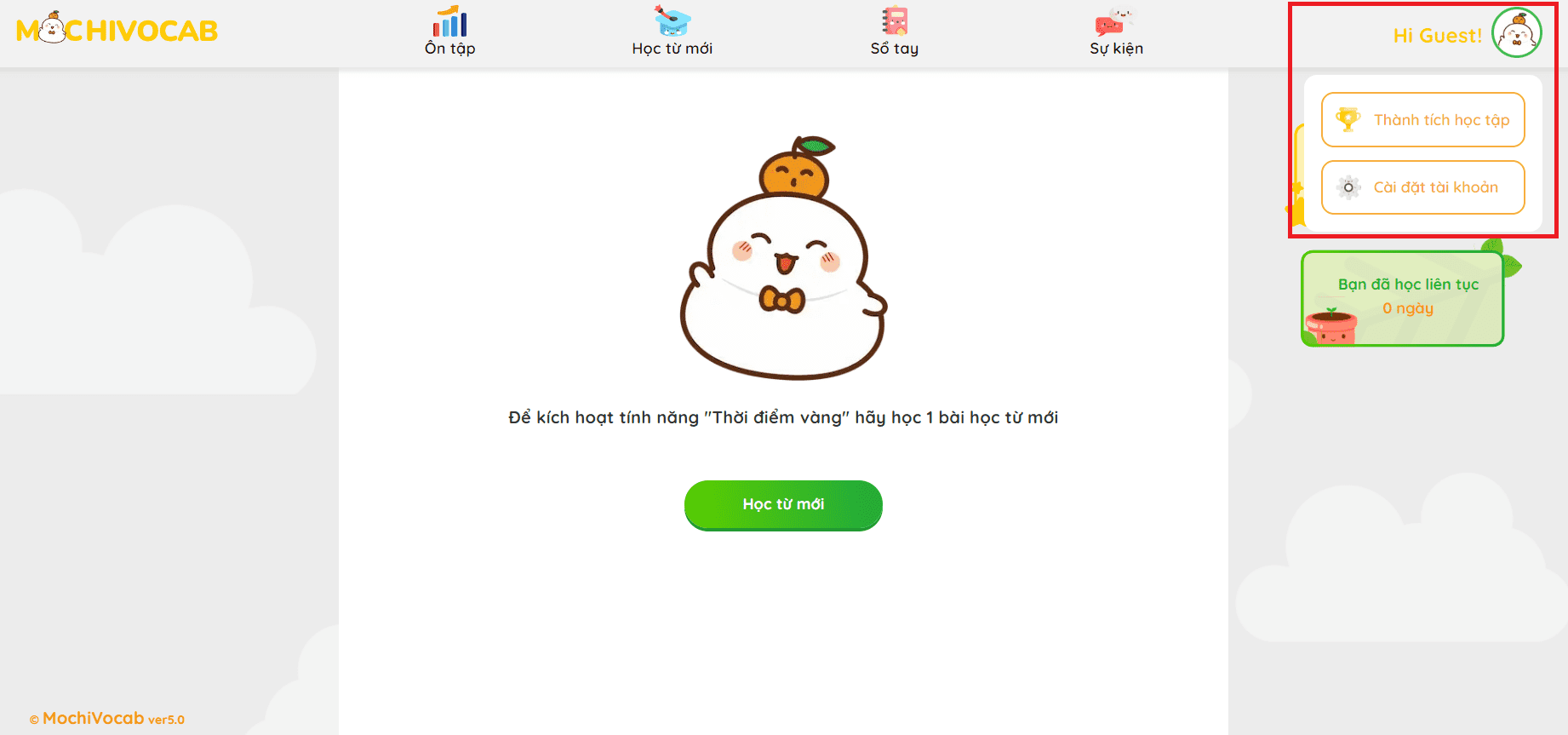
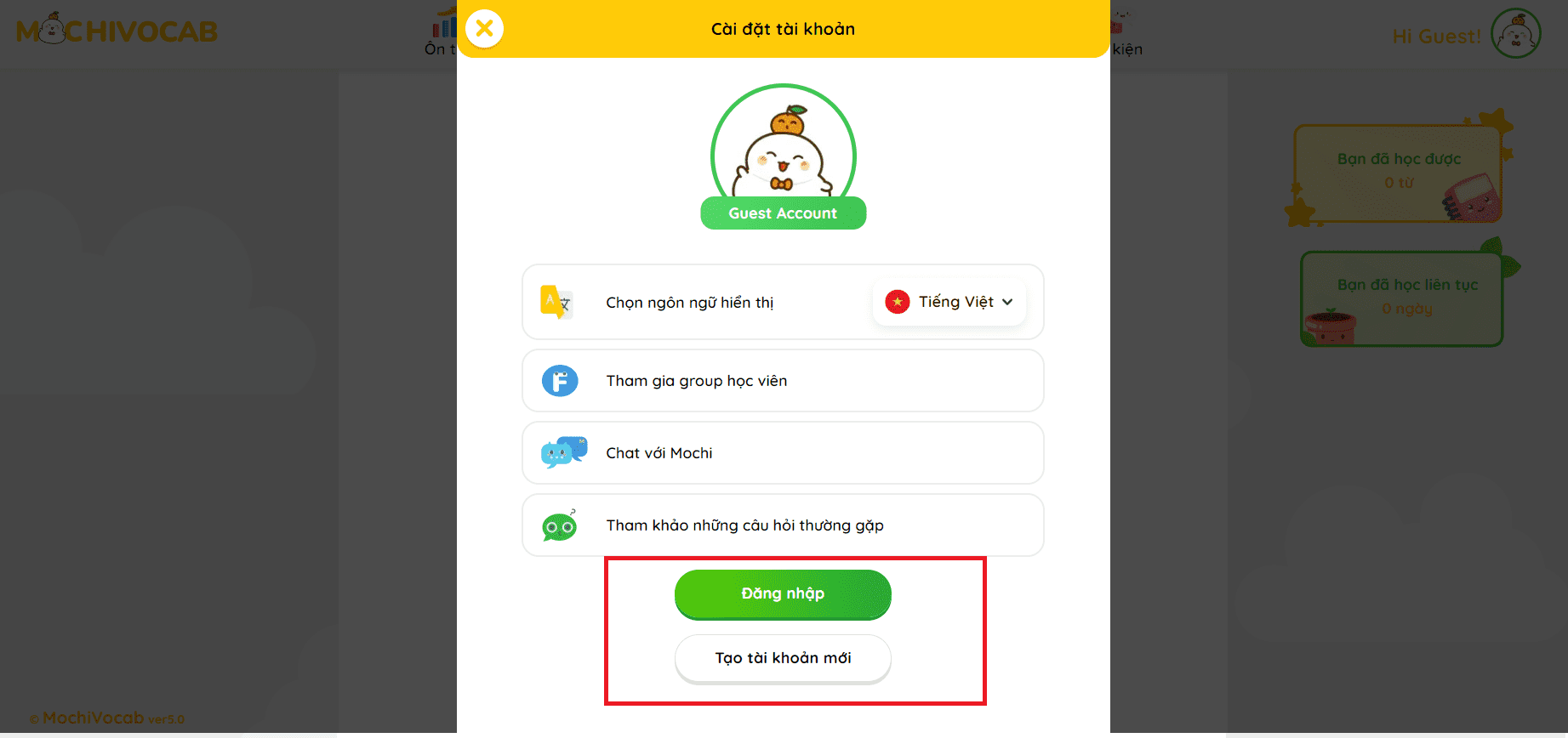
Sau khi đăng nhập thành công, bạn có thể bắt đầu sử dụng MochiMochi để học và ôn tập từ vựng. Cùng tìm hiểu giao diện chính của phiên bản Web trên máy tính nhé!
2. Giao diện MochiMochi Web trên máy tính
Giao diện MochiMochi Web trên máy tính tương tự với bản App và khá đơn giản. Kể cả bạn chưa từng sử dụng phiên bản App của MochiMochi trước đây, bạn vẫn có thể sử dụng mà không gặp khó khăn gì.
Dưới đây mà một số màn hình chính của MochiMochi Web:
Màn hình ôn tập
Trong màn hình này, bạn sẽ thấy được biểu đồ 5 cấp độ từ vựng và đồng hồ đếm ngược đến thời điểm vàng.
- 5 cấp độ từ vựng: Dựa trên kết quả học tập của bạn, MochiMochi sẽ sắp xếp từ vựng bạn đã học theo 5 mức, tương ứng với 5 cấp độ ghi nhớ. Từ vựng càng ở cấp độ cao thì thời gian giữa các lần ôn tập càng xa nhau. Ngược lại, từ vựng ở cấp độ thấp sẽ được nhắc nhở ôn tập thường xuyên hơn cho đến khi nào bạn ghi nhớ được chúng thì thôi. Điều này đảm bảo bạn có thể giảm bớt thời gian ôn tập những từ đã nhớ để tập trung cho những từ vựng khó mà bạn hay quên.
- Thời điểm vàng: là tính năng đặc biệt nhất của MochiMochi. Với tính năng này, App sẽ tính toán thời điểm tối ưu nhất dựa trên lịch sử học tập và gửi thông báo để bạn ôn tập đúng lúc, tạo nên hiệu quả học tập cao nhất.
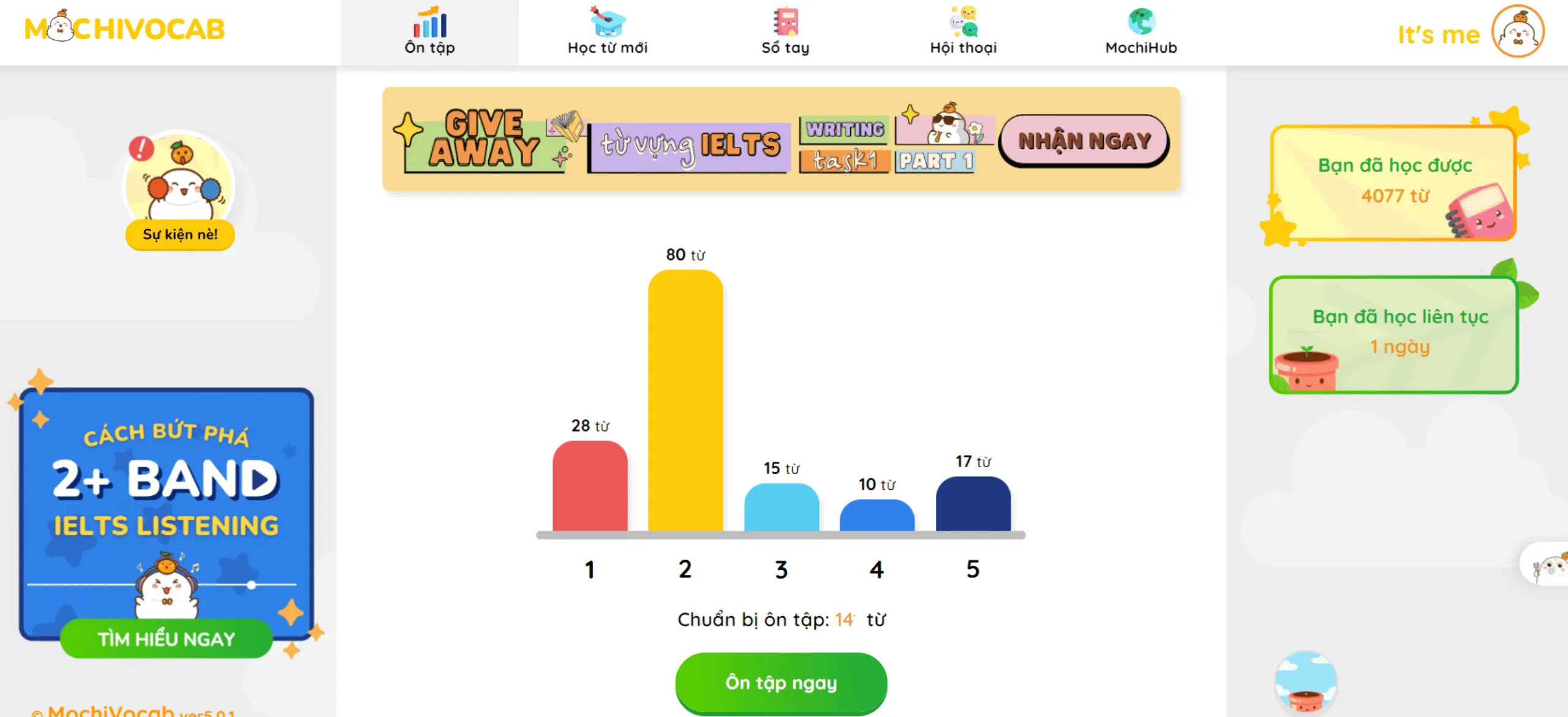
Màn hình Học từ mới
Trong màn hình này, bạn có thể lựa chọn khóa học và các bài học theo nhu cầu học tập của mình.
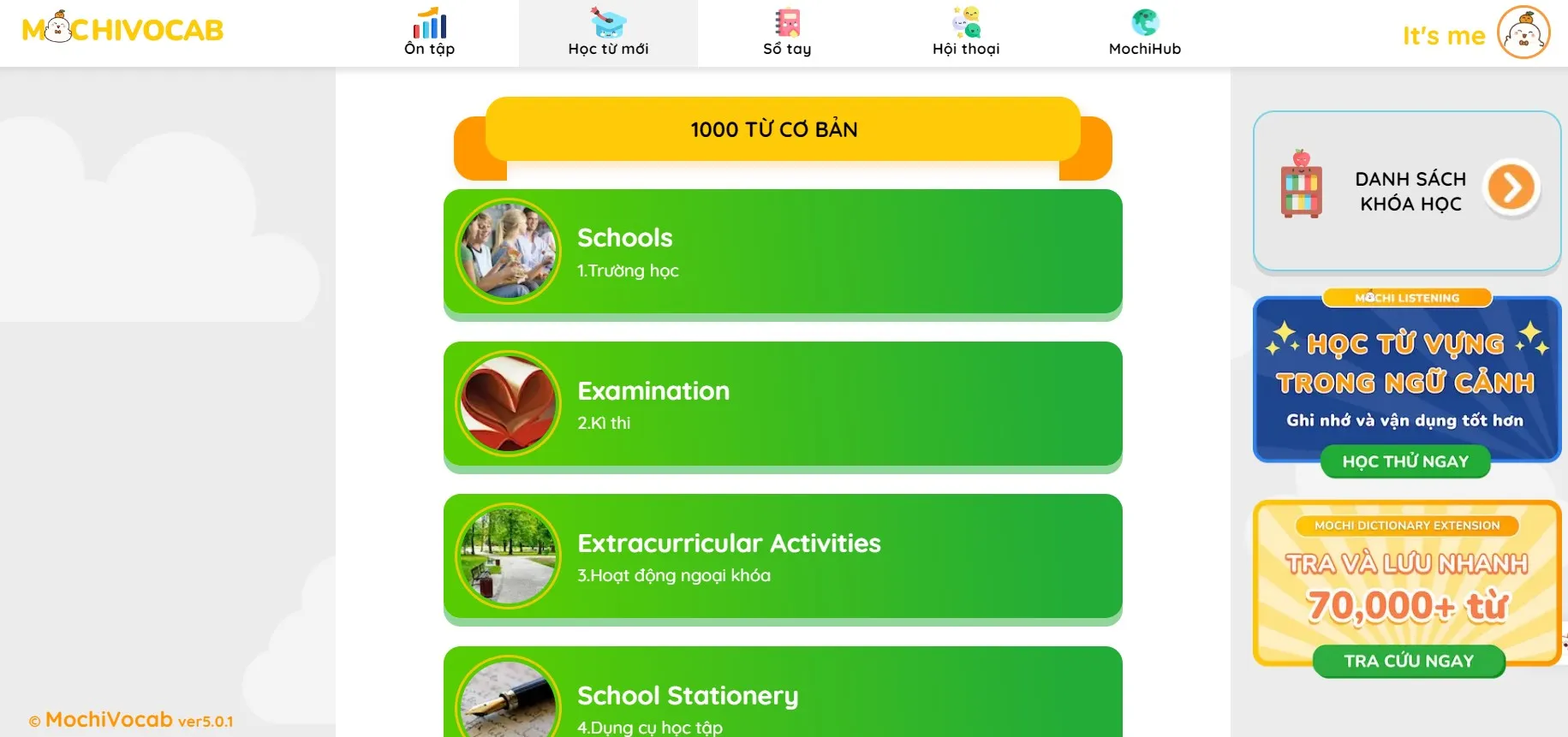
Từ vựng trong MochiMochi được thiết kế dưới dạng Flashcard. Mỗi từ vựng của MochiMochi sẽ có:
- Nghĩa của từ
- Phiên âm
- Phát âm thường (hình loa) và Phát âm chậm (hình ốc sên)
- Câu ví dụ chứa từ mới
- Dịch nghĩa câu ví dụ
- Hình ảnh minh họa
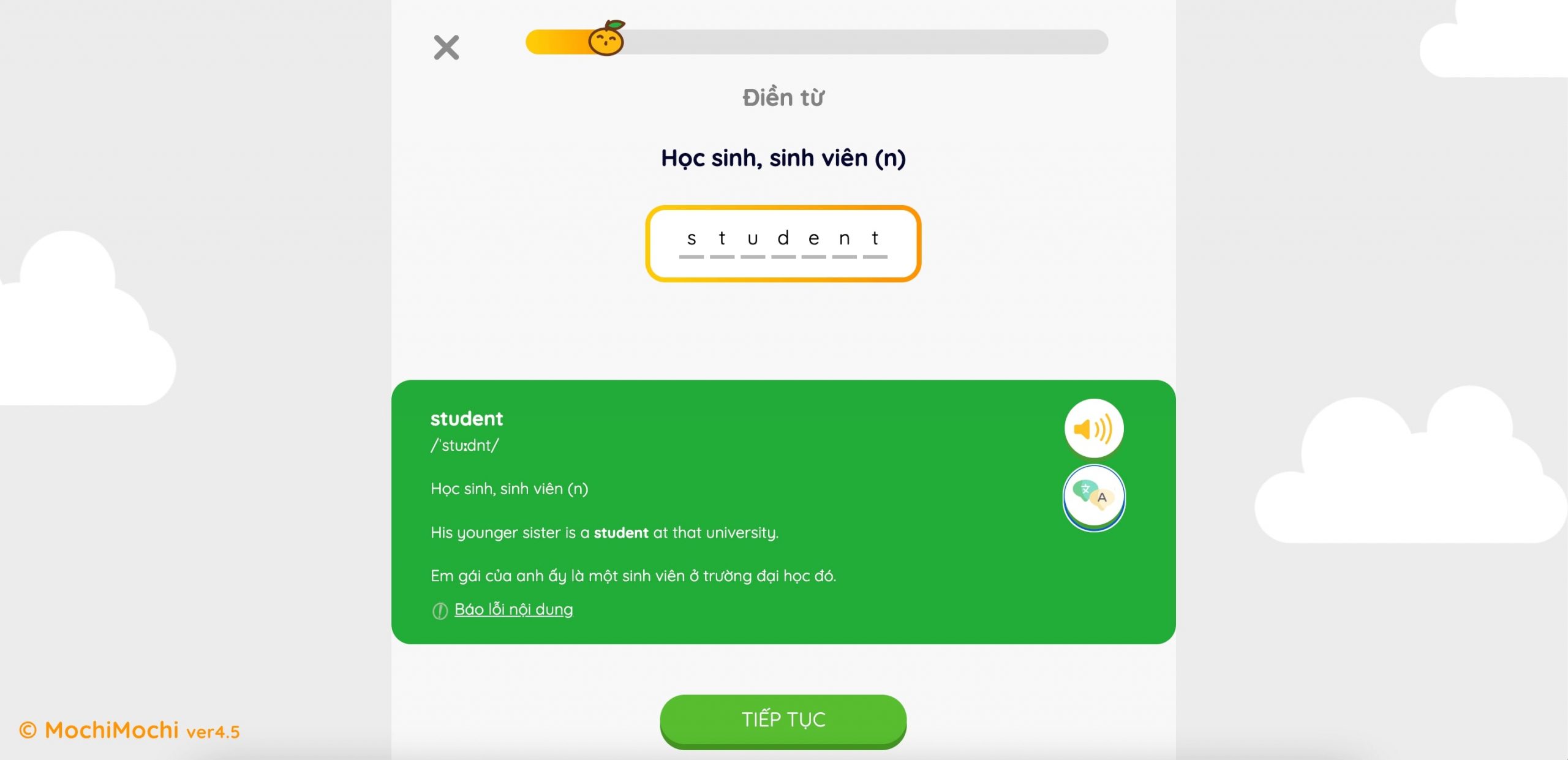
Màn hình Sổ tay từ vựng
Sổ tay từ vựng không chỉ giúp bạn xem lại danh sách từ vựng mình đã học ở từng cấp độ mà còn giúp bạn loại bỏ những từ vựng mà bạn không muốn ôn tập. Tính năng này rất hữu ích khi bạn muốn bỏ qua một số từ vựng mà bạn đã biết trước đó để dành thời gian ôn tập các từ vựng mới. Chỉ cần bỏ tick trước từ bạn không muốn ôn tập, MochiMochi sẽ không nhắc lại các từ đó nữa và cấp độ của từ vựng sẽ được giữ nguyên.
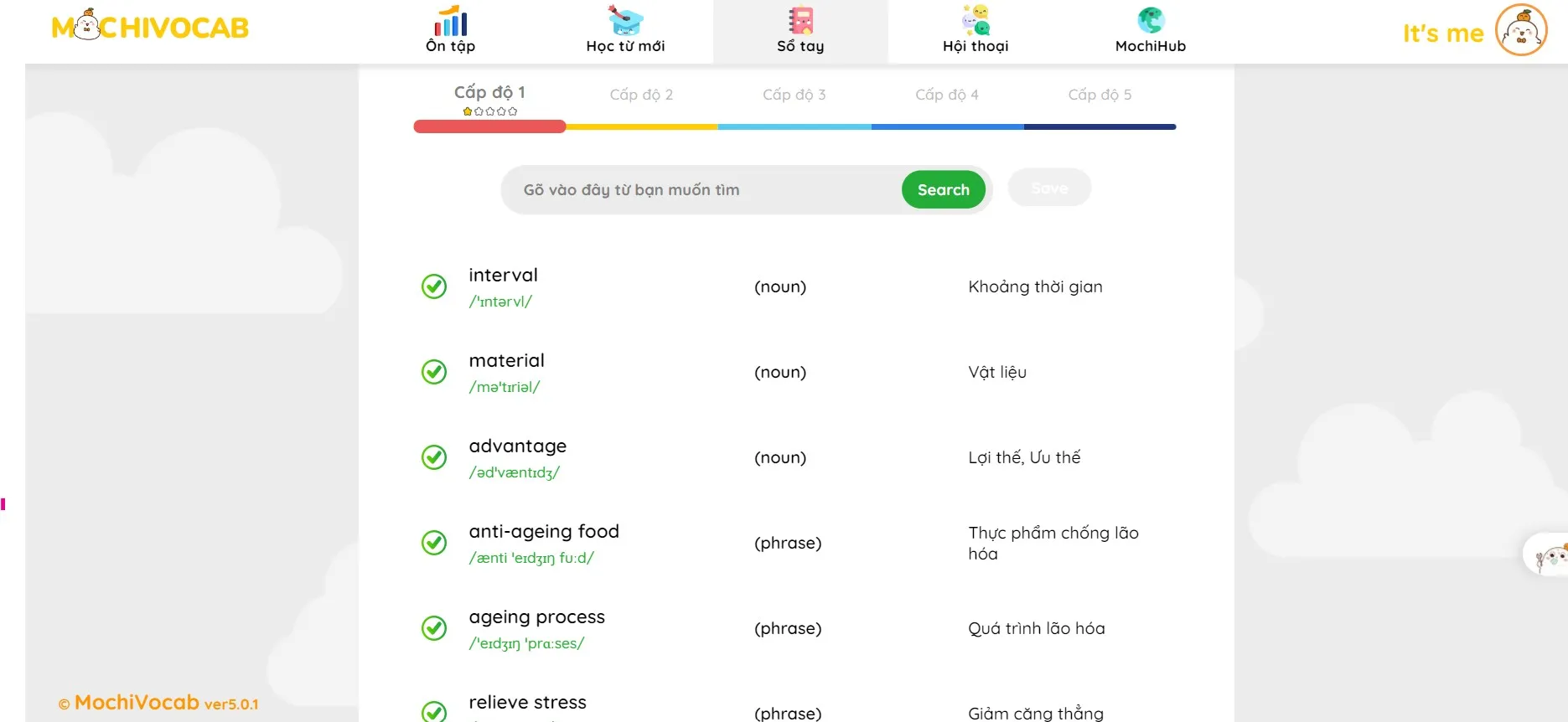
Màn hình thành tích học tập
Thành tích học tập bao gồm:
- Số từ bạn đã học (Sổ tay)
- Số từ bạn đã nhớ (Siêu trí nhớ)
- Số ngày bạn đã học liên tục (MochiStreak)
Dựa vào bảng thành tích này, bạn có thể nhìn thấy được kết quả và tiến độ học tập của mình trong thời gian vừa qua. Ngoài ra, bạn có thể tham gia các sự kiện trong Group học viên MochiMochi để nhận các phần quà đặc biệt từ MochiMochi đó!
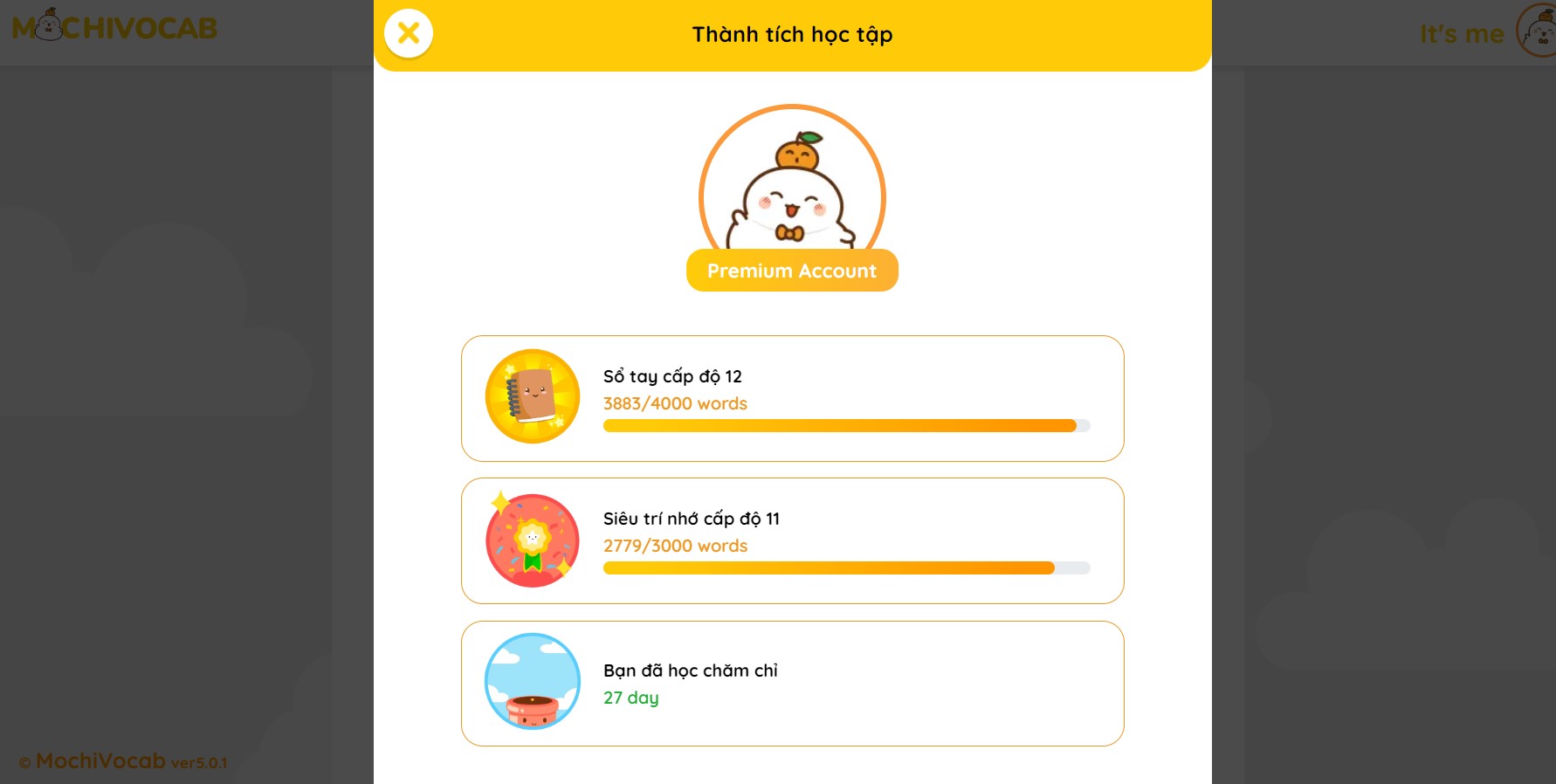
Màn hình MochiHub
MochiHub là mục tổng hợp các thử thách học tiếng Anh cũng như những ưu đãi siêu hời, bạn hãy theo dõi để không bỏ lỡ các hoạt động mới nhất từ MochiMochi nhé.
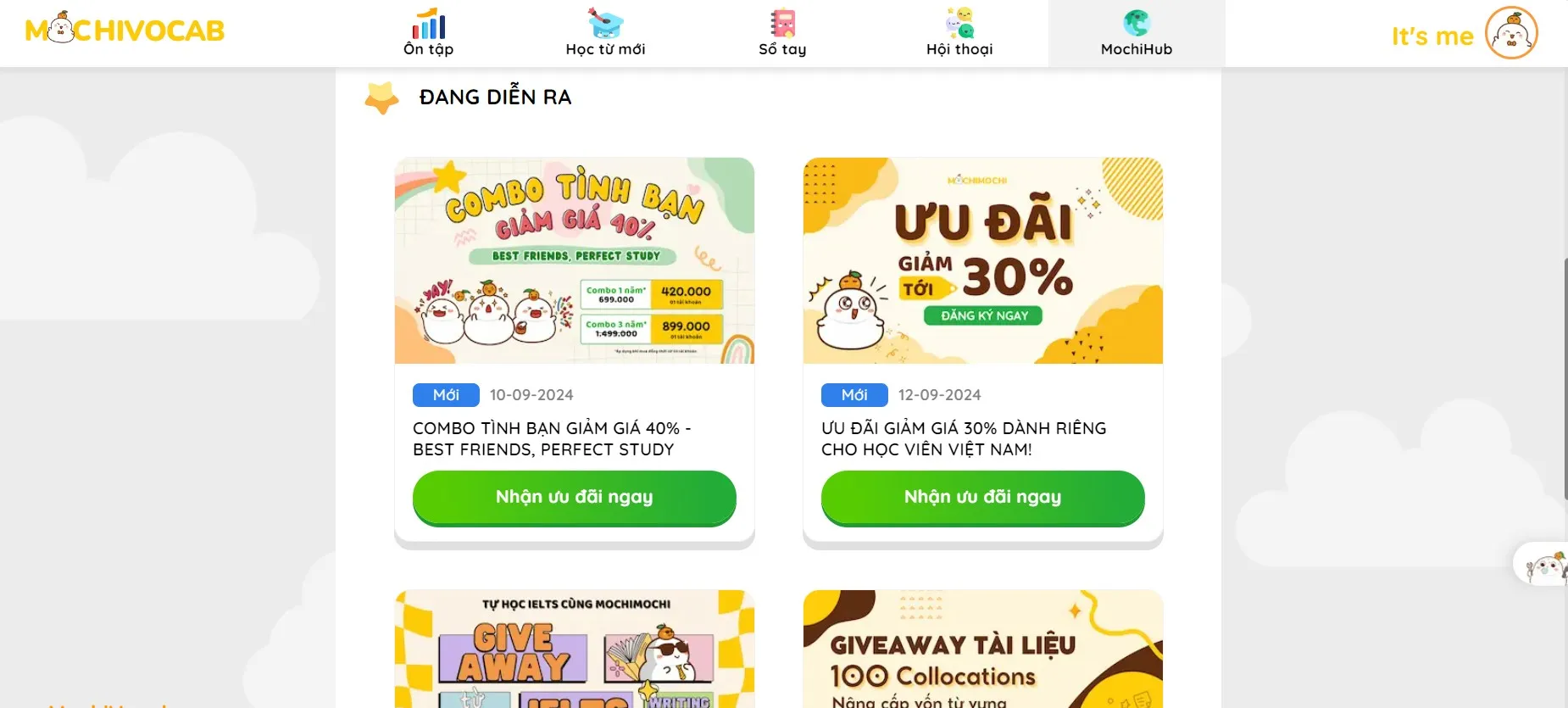
3. Cách bật thông báo “thời điểm vàng” MochiMochi Web trên máy tính
Để MochiMochi có thể gửi thông báo cho bạn trên máy tính, bạn cần bật thông báo thời điểm vàng bằng cách truy cập trang học MochiMochi và làm theo một trong 2 cách sau:
Cách 1: Tìm nút “Bật thông báo thời điểm vàng ngay” phía bên phải màn hình
1. Click nút thông báo
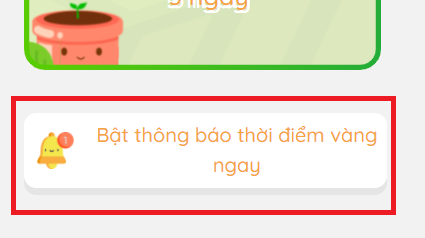
2. Chọn “Bật thông báo”
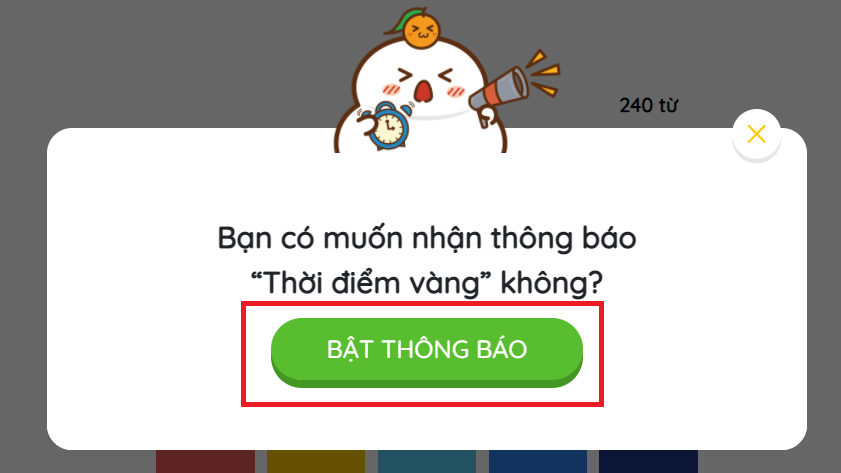
3. Chọn Allow (Cho phép)
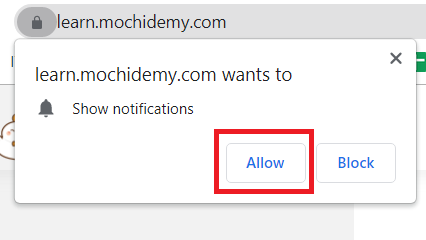
Cách 2: Click hình khóa trên thanh địa chỉ Web và chọn Allow (Cho phép) gửi thông báo
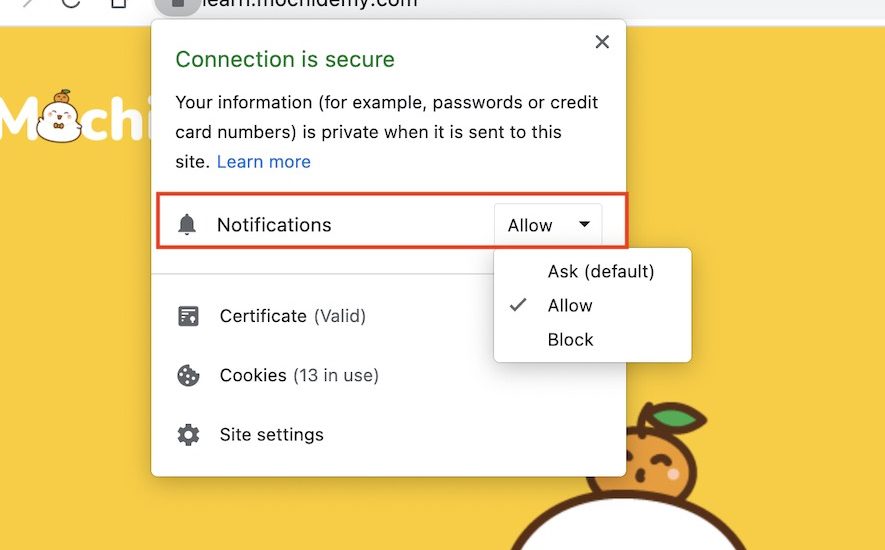
Nếu bạn đã làm theo cả 2 cách trên nhưng vẫn không nhận được thông báo thì hãy kiểm tra xem thiết bị của mình có cho phép trình duyệt gửi thông báo không theo hướng dẫn sau:
- Hệ điều hành Windows: Vào Settings > Chọn Notifications & actions. Tại mục Get notifications from these senders: Bật thông báo trình duyệt bạn sử dụng để truy cập website MochiMochi (Ví dụ ở đây là Google Chrome)
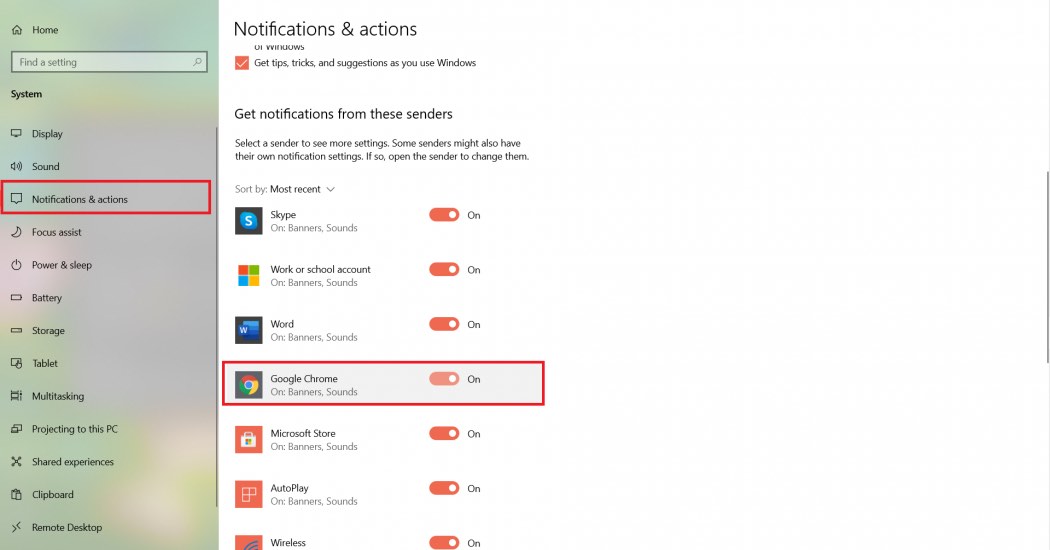
- Hệ điều hành MacOS: Vào Apple menu > Chọn System Preferences > Chọn Notifications > Chọn trình duyệt bạn sử dụng để truy cập website MochiMochi > Cho phép bật thông báo Banners
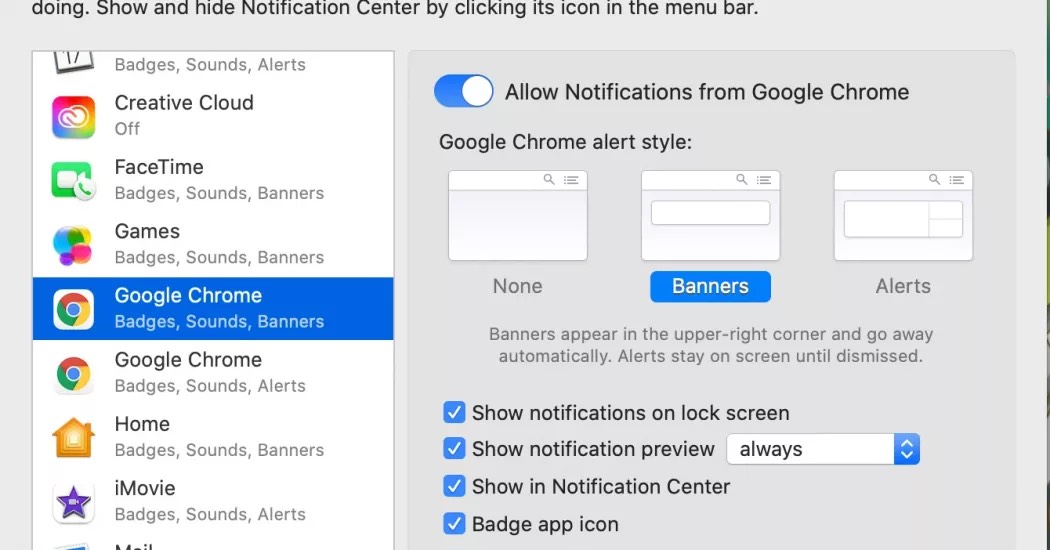
Nếu bạn đã làm theo các bước hướng dẫn ở trên nhưng vẫn không nhận được thông báo ôn tập, hãy liên hệ với MochiMochi để được hỗ trợ nhanh chóng nhất nhé!
Liên hệ MochiMochi
Nếu gặp khó khăn trong quá trình sử dụng MochiMochi, bạn có thể liên hệ với đội ngũ hỗ trợ của MochiMochi qua một trong hai kênh liên hệ sau:
- Facebook Fanpage: m.me/Mochidemy
- Email: mochidemy@gmail.com
Tips: Bạn hãy mô tả rõ, kèm theo ảnh chụp màn hình (nếu có) vấn đề mà mình gặp phải để MochiMochi có thể hỗ trợ bạn nhanh chóng và kịp thời nhất.